JDBC ist ein Protokoll für den Zugriff auf Datenbanken. Damit Sie auf Ihre externen Datenbanken zugreifen können, benötigen Sie einen passenden JDBC-Treiber.
Eine JDBC-Verbindung kann im Modul "Integration" erstellt werden. Ein Assistent führt Sie dabei durch die Konfiguration.
Mit einer JDBC-Verbindung greifen Sie in Echtzeit auf Daten zu. Der Connector ermöglicht den Schreibzugriff und auch die Anzeige von Datumswerten in der richtigen Zeitzone. Sobald eine Datenquelle registriert ist, können Sie die Daten in Prozessen bearbeiten und beliebige Applikationen darauf aufbauen.
In jedem Portal finden Sie hier auch die JDBC-Verbindung mit der Systemdatenbank des Portals unter dem Datenquellen-Namen "IxSysDb". Alle bestehenden JDBC-Verbindungen werden im rechten Bereich aufgelistet. Über das Hauptmenü "Datenquelle" oder das entsprechende Kontextmenü erreichen Sie alle Funktionen für die Bearbeitung, wenn eine bestehende Verbindung markiert ist. Neben dem Namen der Datenquelle, dem Datenbanktyp und -Namen wird hier auch die Anzahl der Fremddatengruppen, in denen die JDBC-Verbindung verwendet wird, angezeigt.
Voraussetzungen
Für die korrekte Funktion einer JDBC-Verbindung muss TCP/IP in der Microsoft SQL Server-Datenbank
aktiviert und die dynamischen Ports festgelegt sein. Konfigurieren Sie das Server-TCP/IP entsprechend,
wenn ein Remote-Datenbankserver eingesetzt wird.
Öffnen Sie dazu den
Microsoft SQL Server Configuration Manager. Unter "SQL Server Netzwerkkonfiguration"
finden Sie die Protokolle für die von Ihnen verwendete Datenquelle unter ihrem Namen.
Führen Sie einen Doppelklick auf den Namen aus.
Aktivieren Sie TCP/IP im rechten Bereich. Öffnen Sie die TCP/IP-Eigenschaften.
Auf dem Protokoll-Reiter sollten die folgenden Einstellungen gesetzt sein:
-
Aktiviert Ja
-
Alle Überwachen Ja
-
Erhalten 30000
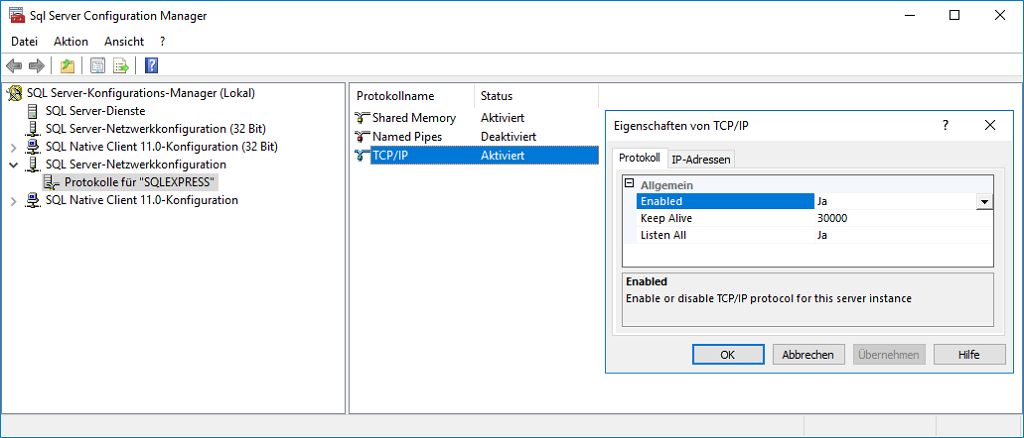
Wechseln Sie zu IP-Adressen. Hier sollten folgende Einstellungen gesetzt sein:
-
Aktiv Ja
-
Dynamische TCP-Ports 0 (oder je nach Konfiguration auch leer)
-
Port, über den die Verbindung hergestellt werden soll (Standard: 1433)
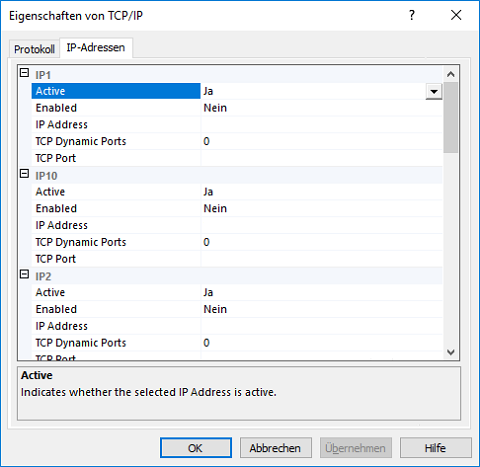
Starten Sie den SQL Server-Dienst und anschließend den SQL Server-Browserdienst über den SQL Server Configuration Manager / SQL Server Services neu. Sollte die Verbindung auch mit diesen Einstellungen nicht funktionieren, informieren Sie sich bitte auf den entsprechenden Herstellerseiten.
